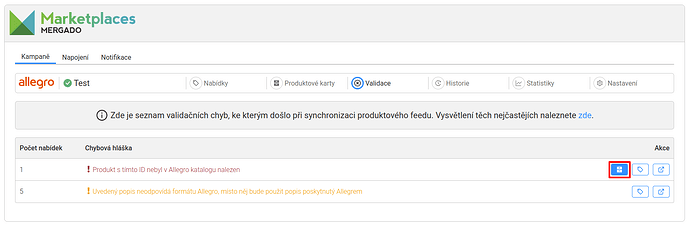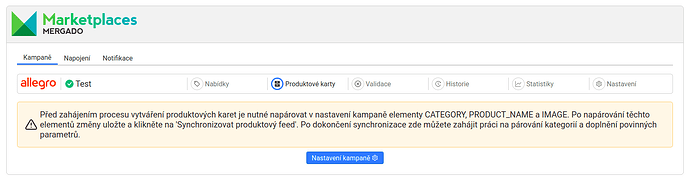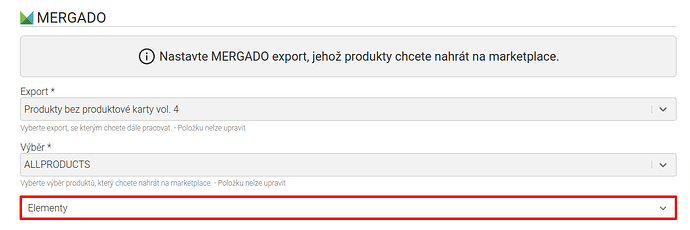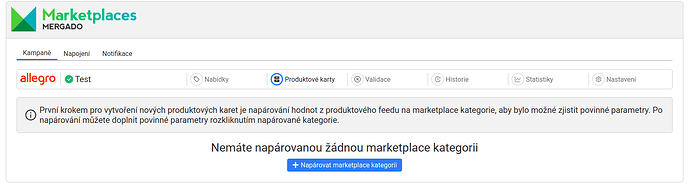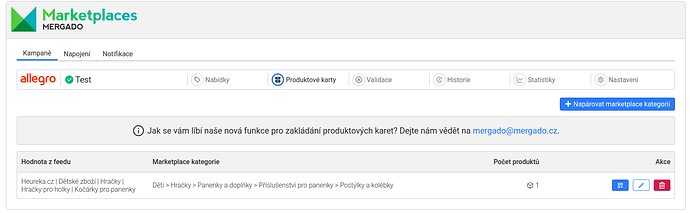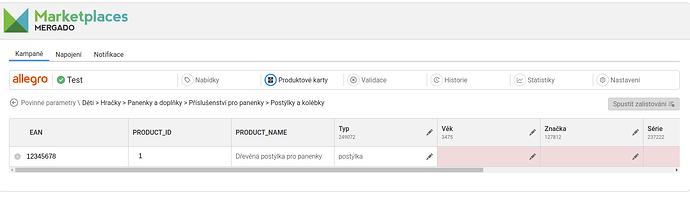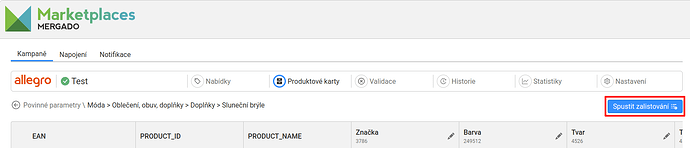Pokud jste se po založení kampaně setkali v sekci validace s hláškou “Produkt s tímto ID nebyl v Allegro katalogu nalezen”, tak to znamená, že pro daný produkt ještě v katalogu Allegra neexistuje produktová karta a je potřeba založit novou. V tomto článku si ukážeme, jak na to.
Do sekce produktových karet se dostanete buď přímo z menu kampaně a nebo pomocí ikonky u validační hlášky “Produkt s tímto ID nebyl v Allegro katalogu nalezen”:
1. NAPÁROVÁNÍ VŠECH POVINNÝCH ELEMENTŮ
Pro založení produktových karet je nutné napárovat některé elementy, které byly doposud v rámci aplikace nepovinné. Jedná se o elementy:
- IMAGES
- PRODUCT_NAME: Dbejte na to, aby byl pro PL storefront název v polštině, pro CZ storefront v češtině a pro SK storefront ve slovenštině. O výchozím storefrontu jste v aplikaci informováni jak při zakládání kampaně, tak v nastavení kampaně v marketplace sekci.
- CATEGORY
![]() Jako identifikátor produktu je potřeba mít vyplněný EAN kód.
Jako identifikátor produktu je potřeba mít vyplněný EAN kód.
V případě, že jste tyto elementy ještě nenapárovali, stačí přejít do nastavení kampaně, rozkliknout si sekci elementy a požadované elementy dopárovat.
Poté změny uložte a klikněte na možnost “Synchronizovat produktový feed”.
2. NAPÁROVÁNÍ KATEGORIÍ
Po dopárování těchto elementů se vám odemče sekce produktových karet:
Zde pak stačí napárovat vaše kategorie z produktového feedu na odpovídající kategorie na Allegru a napárování uložit. Díky tomu bude možné zjistit, jaké jsou na Allegru pro danou kategorii povinné parametry.
3. DOPLNĚNÍ POVINNÝCH PARAMETRŮ
Kliknutím na napárovanou kategorii se vám zobrazí tabulka s produkty, pro které je v dané kategorii potřeba založit produktovou kartu. V tabulce naleznete přehled všech povinných parametrů, které Allegro pro založení produktové karty vyžaduje.
Při vyplňování povinných parametrů máte možnost doplnit hodnoty:
- na úrovni daného produktu
- nebo vyplnit hodnoty pro celý sloupec daného parametru.
Zároveň máte na výběr mezi zvolením vlastní hodnoty a mezi napárováním na element z produktového feedu.
Vlastní hodnota:
Napárování na element z produktového feedu:
Při napárování na hodnotu z produktového feedu se v tabulce zobrazí pouze název elementu, ale na marketplace pak budou při zalistování zaslány konkrétní hodnoty.
![]() Pokud se například vaše značka nenachází v seznamu od Allegra, můžete také zvolit možnost “ostatní” a zadat tak vlastní hodnotu:
Pokud se například vaše značka nenachází v seznamu od Allegra, můžete také zvolit možnost “ostatní” a zadat tak vlastní hodnotu:
Pokud máte ve svém feedu zanořené elementy pro hodnoty PARAM (např. materiál, barva, rozměry atd. viz obrázek níže), bude potřeba tyto hodnoty vložit do samostatných elementů, protože aplikace Mergado Marketplaces se zanořenými elementy zatím neumí pracovat.
Pokud tedy chcete při zakládání produktových karet napárovat hodnoty povinných parametrů na váš produktových feed, ale povinné parametry máte pod elementem PARAM, postupujte následovně:
- Vytvořte si nové elementy pro daný projekt v Mergado Editoru v sekci “Elementy” (pokud feed ještě někam dále posíláte, tak ideálně nové elementy skryjte):
- Následně vytvořte pravidlo pro “Hromadné zkopírování hodnot”, kde v rámci jednoho pravidla můžete hromadně z původnách PARAM elementů zkopírovat hodnoty do vašich nově vytvořených elementů viz:
4. SPUŠTĚNÍ ZALISTOVÁNÍ
Po vyplnění všech povinných parametrů u alespoň jednoho produktu se Vám odemče tlačítko “Spustit zalistování”.
![]() Po úspěšném zalistování produktů již není možné údaje na produktové kartě přes aplikaci upravit.
Po úspěšném zalistování produktů již není možné údaje na produktové kartě přes aplikaci upravit.
Výsledek zalistování zjistíte po nějaké době přímo v tabulce zalistování produktů, kde máte následující ikonky:
Produktová karta ještě nebyla zalistována.
Při zalistování produktu došlo k chybě, kliknutím na ikonku zjistíte konkrétní chybu.
Produktová karta byla úspěšně vytvořena.
Výsledek zalistování můžete ale také zkontrolovat v sekci historie:
![]() Po úspěšném zalistování produktu se na Allegro nahraje vaše nabídka. Název produktu je určený Allegrem na základě povinných parametrů. Váš název bude ale použitý doslovně jako název nabídky.
Po úspěšném zalistování produktu se na Allegro nahraje vaše nabídka. Název produktu je určený Allegrem na základě povinných parametrů. Váš název bude ale použitý doslovně jako název nabídky.
5. KONTROLA PRODUKTŮ NA ALLEGRU
Po zalistování produktové karty na marketplace zkontrolujte daný produkt také přímo v administraci Allegra v sekci “Můj sortiment”:
Zaměřte se zejména na kontrolu názvu nabídky, produktu a popisek. Vezměte prosím na vědomí, že název produktové karty si Allegro určuje samo na základě povinných parametrů a navrhnutého názvu produktu.
![]() Na allegro.cz mají aktuálně problém s tím, že se název produktu automaticky přeloží z češtiny do polštiny. Název produktu se ale po pár minutách automaticky změní zpět do češtiny.
Na allegro.cz mají aktuálně problém s tím, že se název produktu automaticky přeloží z češtiny do polštiny. Název produktu se ale po pár minutách automaticky změní zpět do češtiny.
![]() Pokud byste při užívání této nové funkce narazili na jakékoliv problémy nebo nápady na zlepšení, neváhejte se na nás obrátit.
Pokud byste při užívání této nové funkce narazili na jakékoliv problémy nebo nápady na zlepšení, neváhejte se na nás obrátit.